因软件更新较快,部分文档内容与软件最新版本有所出入,请知悉。
图标对动作可视化具有很大的帮助,能帮助我们更快的识别动作,提升效率。
在动作编辑窗口中设置图标
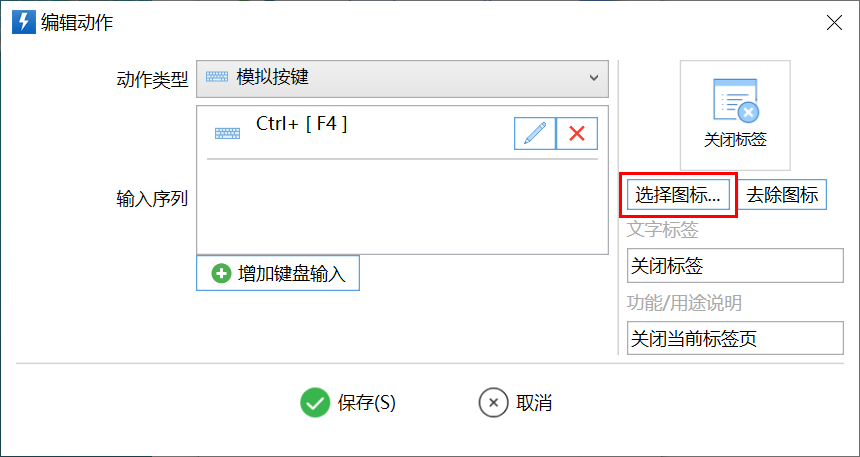
编辑动作时,点击“选择图标”按钮,可以在图标选择窗口中选择自己之前上传的图标。
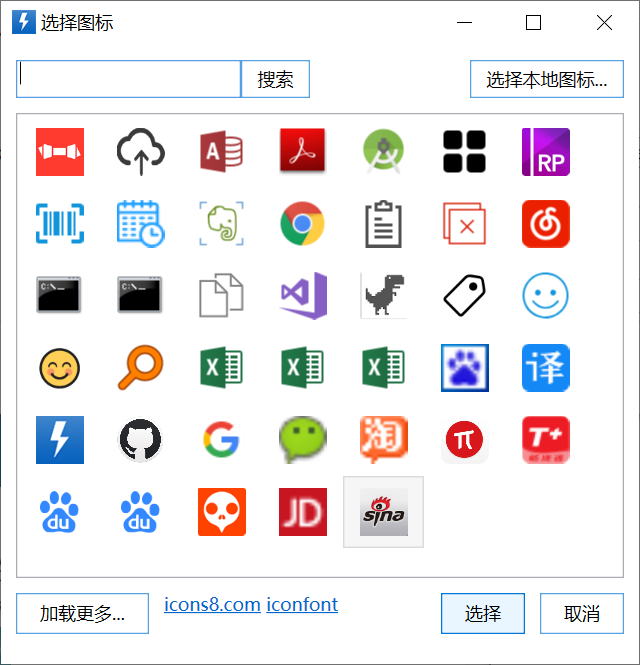
使用本地图标文件
Quicker图标使用png格式的图片。如果您已下载到计算机中,可以复制图标文件后,在动作按钮上点右键,选择“粘贴图标”。(也可以在动作编辑窗口的预览按钮上右键粘贴)
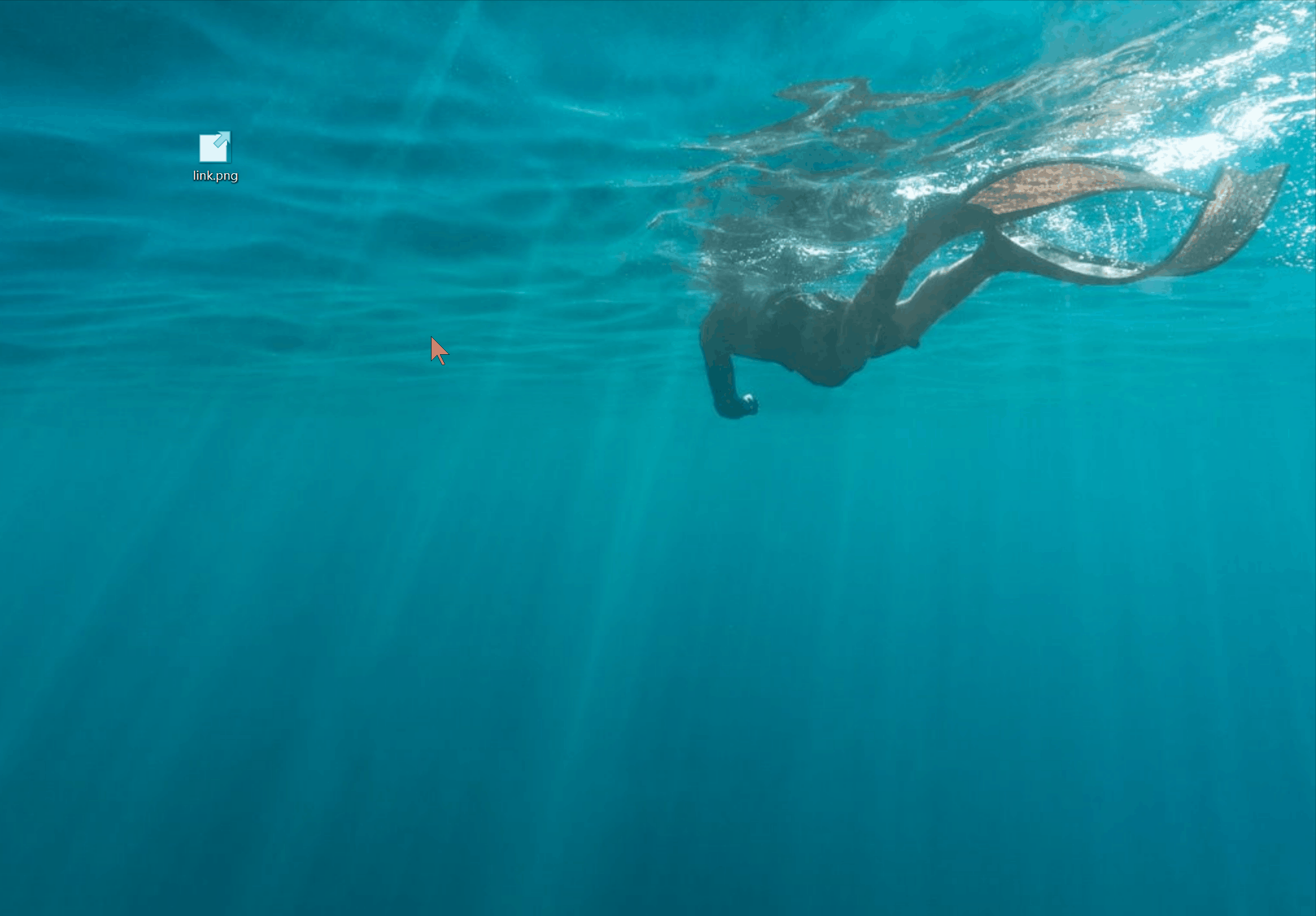
从网络复制图标文件
有一些图标的网站有免费的图标。可以在看到喜欢的图标后,点右键,“复制图片”,然后在按钮上右键粘贴。(也可以从其他软件中复制图片,或者使用截图工具截取图片后放入剪贴板)
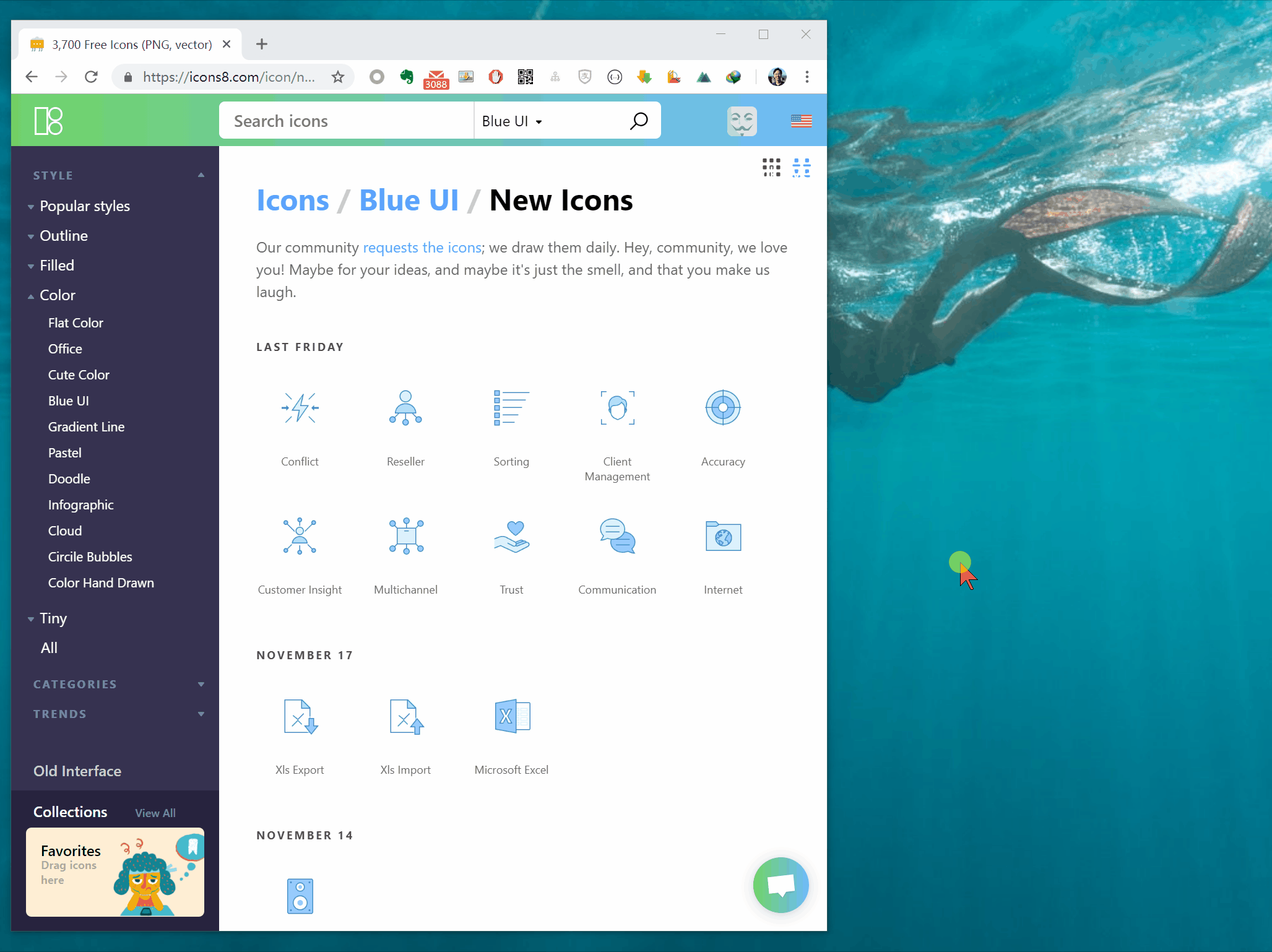
获取文件图标
当使用打开文件的动作时,quicker会自动读取文件的图标。(在演示中可以看到,当选择完文件后,图标就自动加载到预览按钮上了)
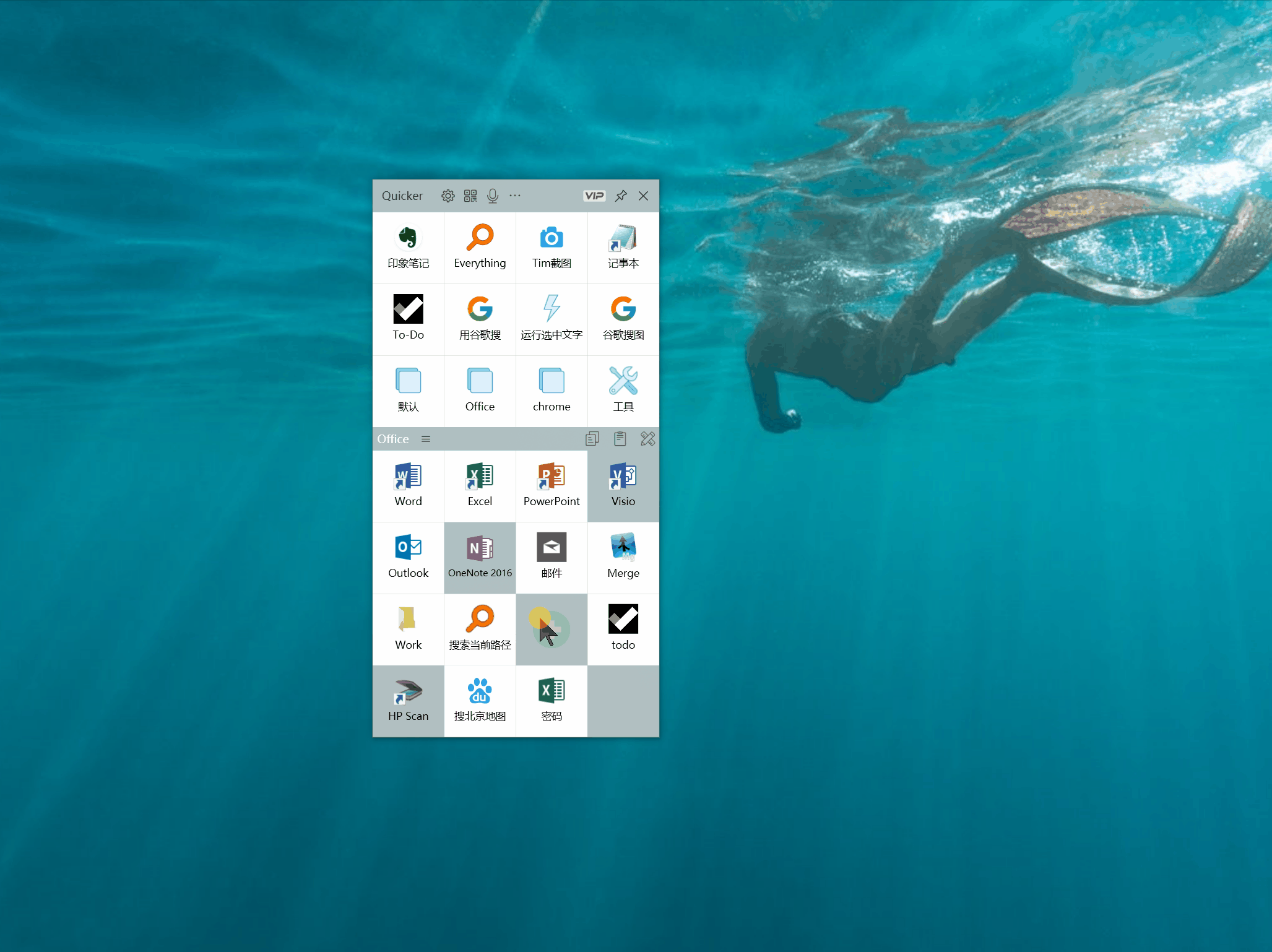
获取网站Favicon
网站通常都有一个favicon图标。在建立“打开网址”类型的动作时,可以让quicker尝试自动加载网站图标。
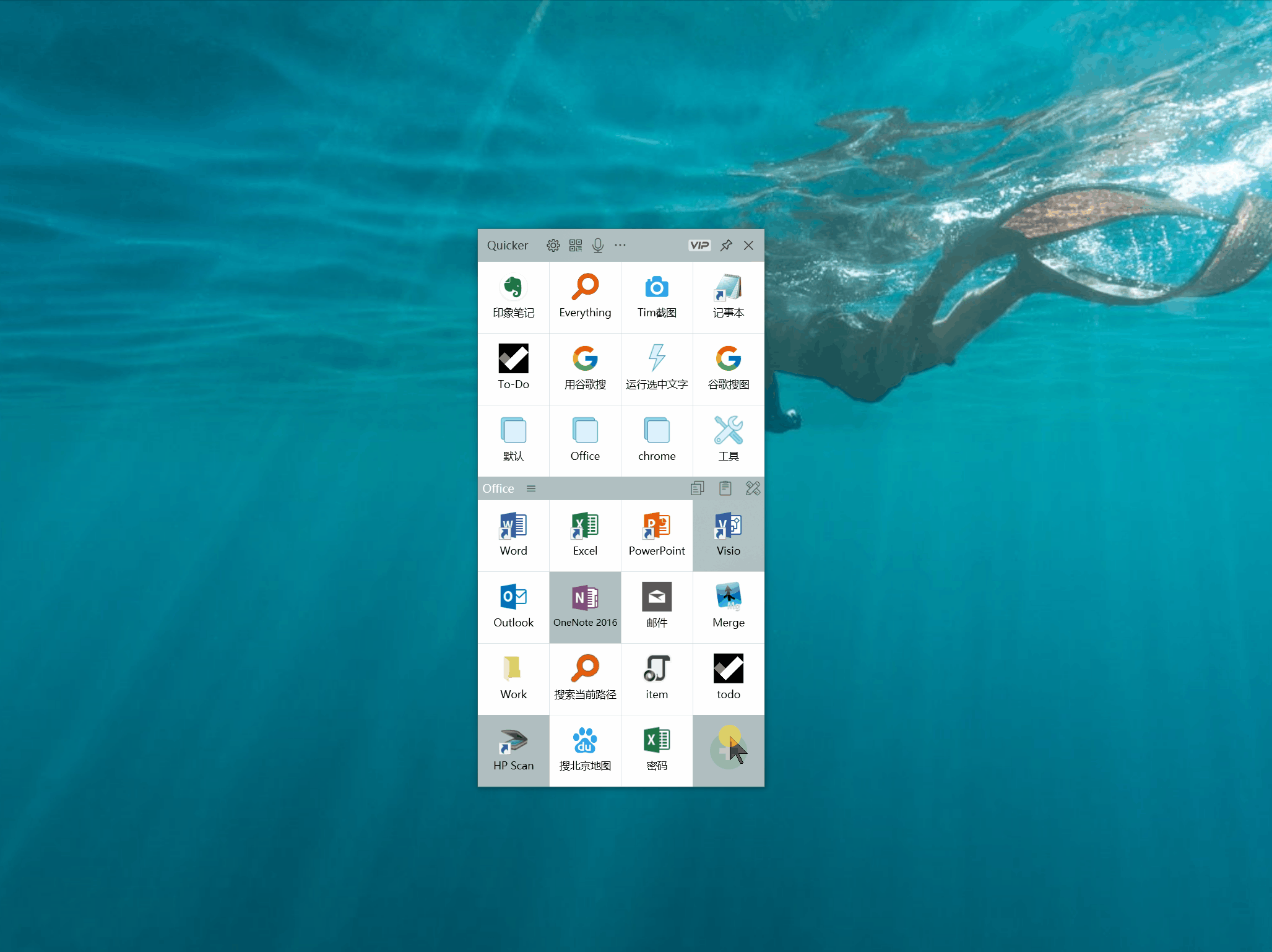
使用多行文字标题
如果您不想设置图标,可以使用换行符 \n 来实现多行文字标题。
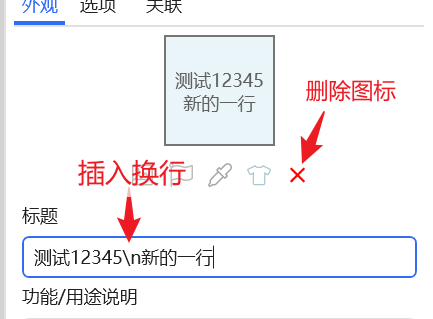
反馈与讨论
功能建议
· 577
astroStar
2024-11-25 08:55

 京公网安备 11010502053266号
京公网安备 11010502053266号